Excel 高阶使用(含 ChatGPT)与数据可视化

在数据分析师的岗位要求中经常提及 Excel,不少数据分析师将其深入使用,成为了自己的利器和法宝。Excel 的强大之处在于,只需要掌握一些简单的技巧,就能够轻松完成复杂的任务。还可以通过 Excel 更直观、更生动地展示和解释数据,让数据变得更有说服力。对于想要在职场上脱颖而出的新人和小白,精通 Excel 可以作为自己的亮点之一。
Excel 高阶使用的技能
我们可以在简历和面试中可以亮出来下面的 Excel 技能包,从使用复杂的公式,再到酷炫可视化图表,可以让面试官为你点头称赞 👍。
快速处理数据
当小白面对要处理大量数据时,Excel 是一个非常强大的工具。其中分列、去重复项和导入数据是 Excel 中处理数据时最常用的功能之一,它们可以更快速地处理数据,节省大量时间和精力。此外,Excel 还有非常多的快捷键,可以有助于处理数据。
分列
分列功能是按分隔符或者固定的宽度进行分列,分隔符可以是 Tab 键、逗号、空格、横杠、字符、文字等等,将包含多个维度数据的单元格(字段)分成多个单元格(字段),方便后续的数据处理和分析。
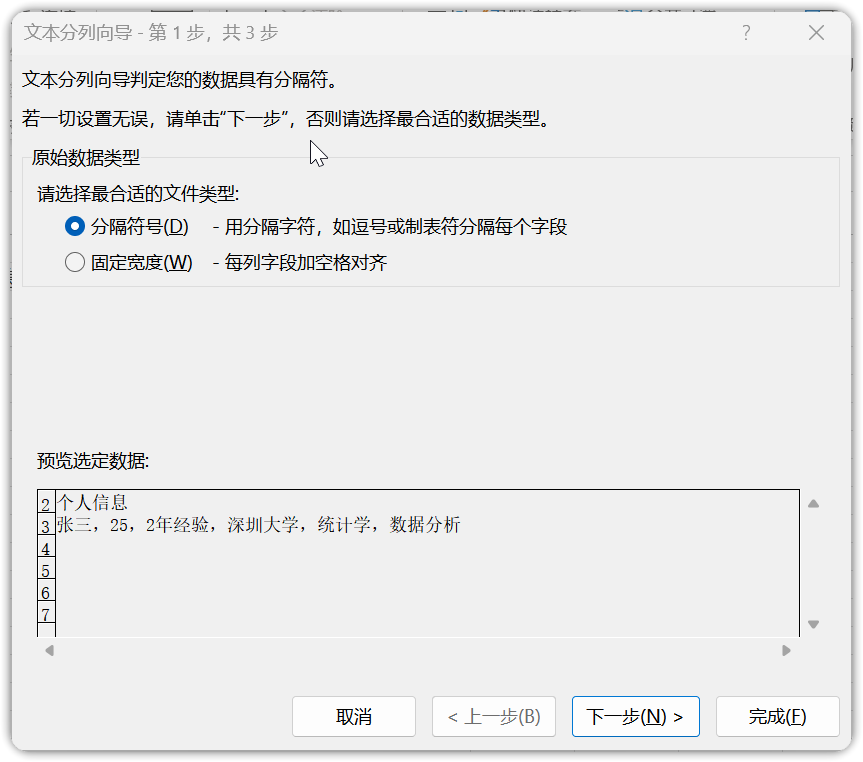
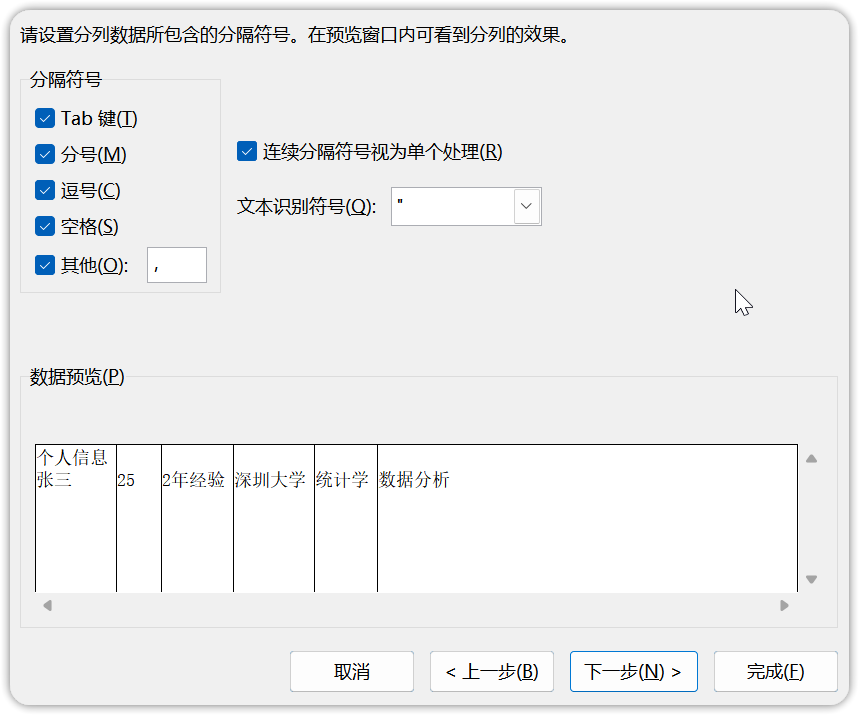
重复项
表格中常常会遇到重复项,不仅会占用储存空间,还容易造成数据混淆。Excel 不仅可以单列去重,还能多个列关联后进行重复判断,轻松移除冗余信息。
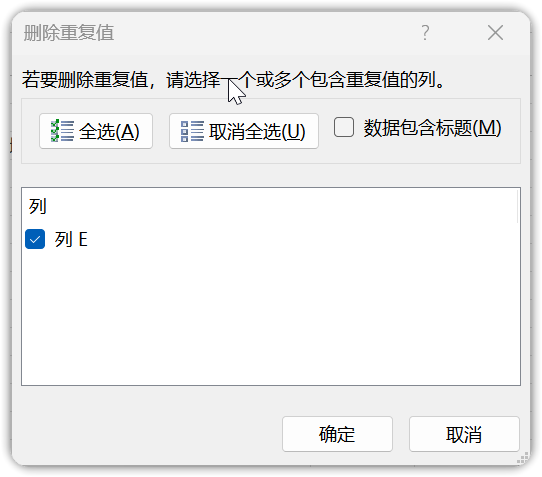
导入数据
从外部来源(如数据库或文本、文件、网站)快速引入数据,以便后续进行数据处理。例如,将按照月份保存且字段相同的 Excel 文件放置在同一个文件夹,使用文件夹导入数据的方式实现数据合并,可以减少重复的手工复制粘贴工作。如果善于运用,Excel 还可以实现爬虫功能~
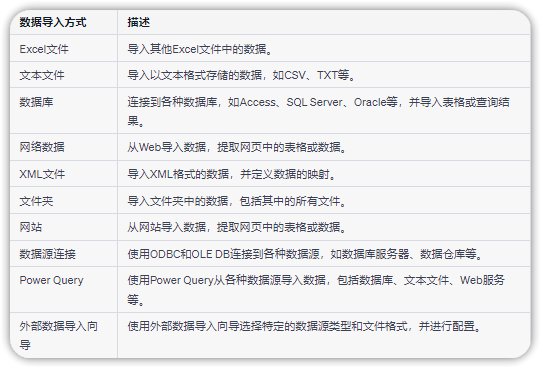
快捷键
Excel 还有很多快捷键,可以帮助我们更高效地进行数据处理和分析。除了大家常用的快速复制、粘贴和剪贴等,像选择区域用到的人其实并不多。提醒一下快速保存是一个好习惯 ~ 推荐一些 Excel 常用的快捷键:
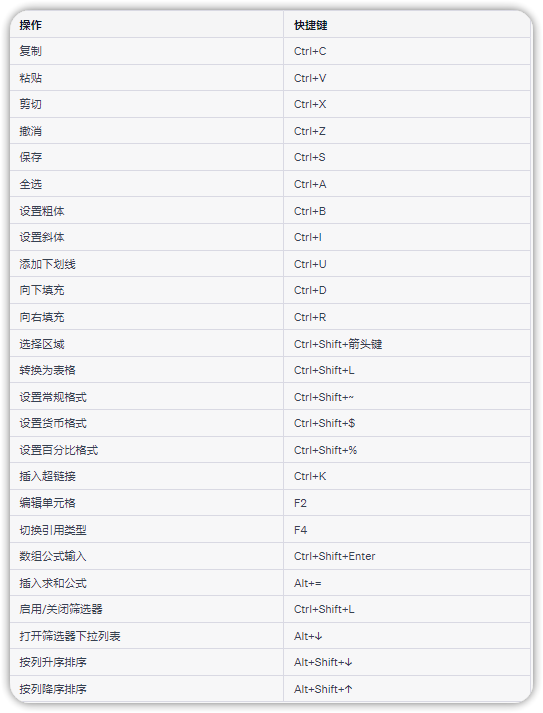
Excel 函数进阶
Excel 函数的功能非常强大,可以实现各种数据处理和分析任务,使日常工作更有效率,函数使用的考题也时常出现在面试环节中。最常用函数如:
VLOOKUP:在一个表格中查找某个数值,并返回与该数值相关联的其他数据;
COUNTIF:计算满足特定条件的单元格数量;
SUMIF:符合特定条件单元格数量进行求和。
举个使用 SUMIF 的例子💡语法为:SUMIF(range, criteria, [sum_range])
range:需要检查的单元格范围。
criteria:用于筛选单元格的条件。
sum_range:需要求和的单元格范围。如果省略此参数,则默认使用 range 参数中指定的单元格范围进行求和。
假设有一张“销售数据”的表格,其中包含省份、城市、销售额。如果您想要计算某个省份总销售额,可以使用以下公式:=SUMIF(A:A, "广东省", C:C),先筛选 A 列中省份是"广东省" 的行,再对筛选出的销售额 C 列进行求和 。Excel 中还有许多其他的内置函数,甚至可以使用自定义函数,帮助用户完成复杂的计算和数据处理任务。
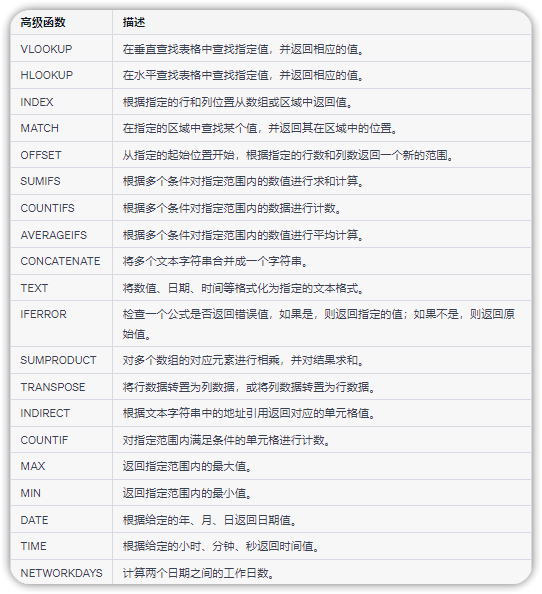
数据透视表和复杂报表
当需要汇总大量数据时,可以使用 Excel 中的数据透视表和制作图表,也自己整合数据制作复杂报表。
数据透视表
可以按照不同的维度对数据进行分类汇总,并且可以轻松地进行排序、筛选和计算聚合指标等操作。也通过制作各种类型的图表,我们可以更容易地看出数据之间的关系和趋势,从中洞察隐藏在数据背后的信息。
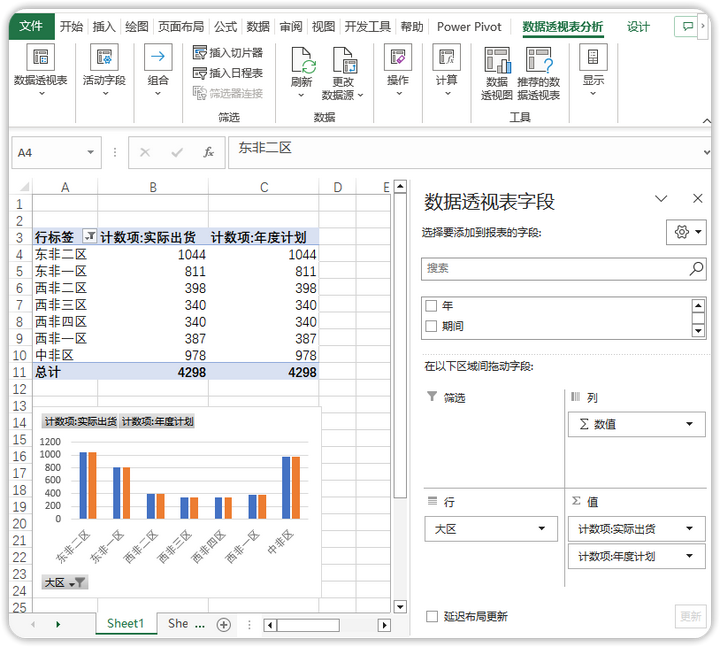
复杂报表
制作复杂报表,不同 Sheet 可以对应数据源和数据展示,使得用户可以深入且多维度进行数据分析。💡中国式报表<br/>复杂报表有个典型的应用,就是我们经常提到的中国式报表。中国式复杂报表=“复杂的报表结构+大量数据呈现”,会在单个报表中显示多层级的数据信息。
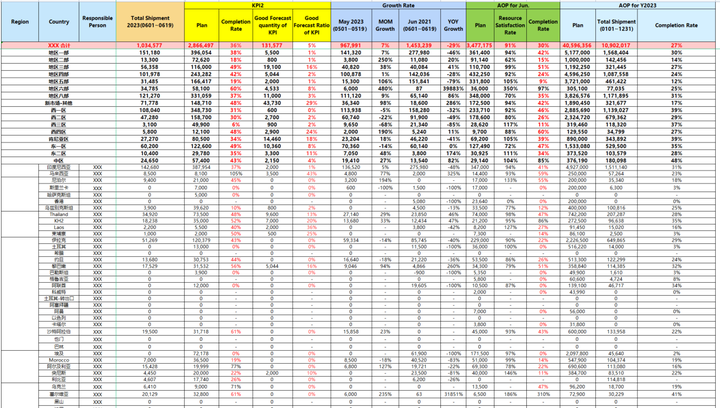
中国式报表是由于业务数据关系复杂,且没有良好的报表制作习惯产生的。常常是按老板想法来随意做报表,造成了“独特”的复杂需求,因此才有了中国式复杂报表的说法。虽然复杂报表的复用性较差,但 Excel 制作复杂报表可以看出其强大的计算功能、灵活的数据排列和整理方式、多样化的数据可视化选项、灵活的格式设置、数据的动态更新和自动化以及易于共享和交流。
录制宏和 VBA
当面对重复性的任务,Excel 的录制宏和 VBA 提高我们的工作效率。
录制宏
通过记录我们在 Excel 中执行的操作,然后自动生成相应的 VBA 代码。这样,我们就可以通过运行这些代码来快速执行之前录制过的操作,而不必再手动一步步重复执行。录制宏可以用于任何可以手动完成的 Excel 操作,例如格式设置、数据清洗等等。
VBA(Visual Basic for Applications)
是 Excel 的一种内置的编程语言,用于在 Excel 中自动化任务、自定义功能和处理数据。VBA 允许用户编写和执行宏(macros),即一系列自动化的操作和命令。
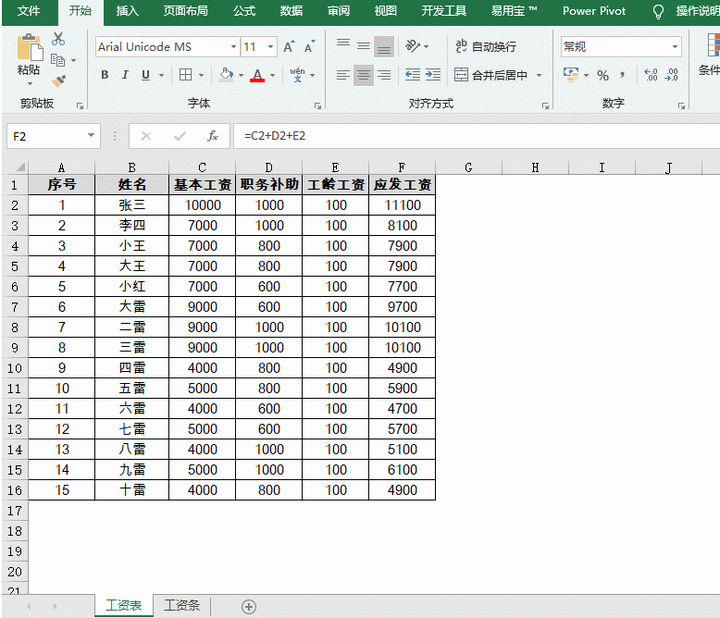
需要注意的是,录制宏虽然方便易用,但它生成的代码往往较为笨拙,且不够灵活。因此,如果需要实现更为复杂的功能,还是需要使用 VBA 编写自己的代码。虽然使用 VBA 需要一定的编程知识和技巧,学习和掌握 VBA 后,可以更好地利用 Excel 的功能,并实现更高效的数据处理和自动化任务。
数据分析
工欲善其事必先利其器, Excel 中隐藏的“数据分析”工具值得我们挖掘。分析工具库中包括描述统计、方差分析、预测等。
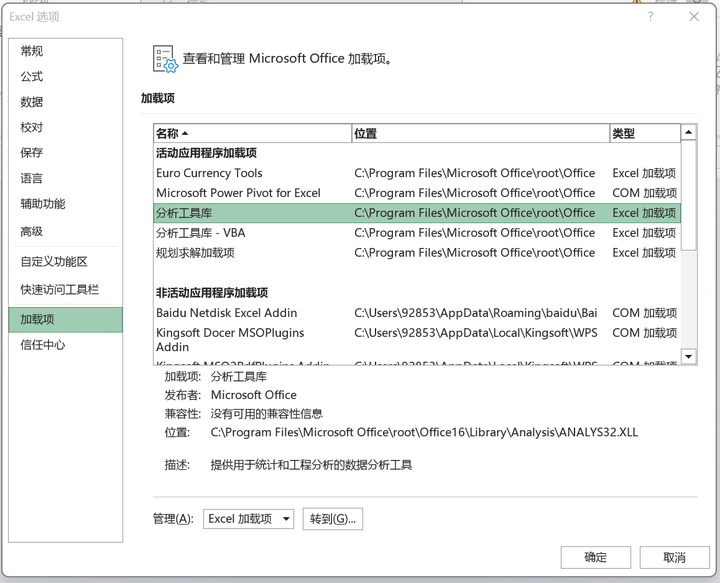
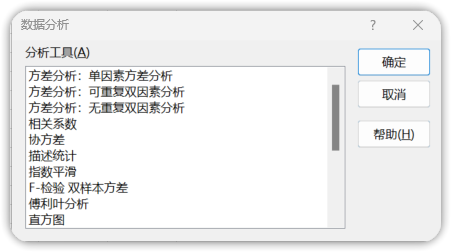
例如:利用移动平均进行销售额预测
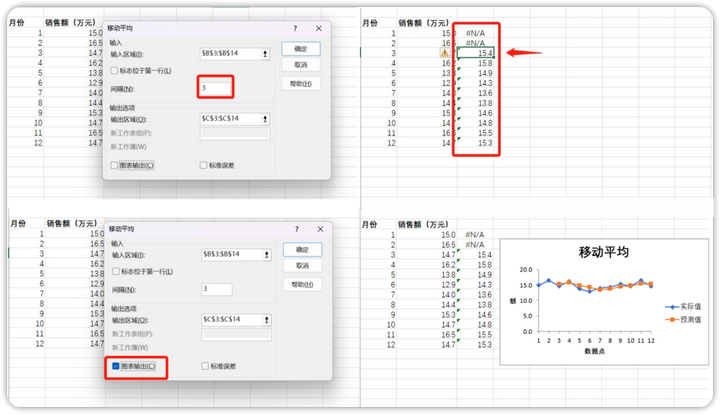
预测结果希望模型平滑能力强,能够更好消除随机干扰及误差。实际中可选择不同的 N 值进行预测比较,最终确定合适的 N 值。甚至可以在一次移动平均基础上再进行一次移动平均,此时称为二次移动平均技术。分析库工具赋予用户解析数据、发现洞察力并做出基于数据的决策的能力,使 Excel 成为数据分析中助力工具。
Excel 与 ChatGPT 的强强联手
ChatGPT 是当下最热门的智能工具,可以用自然语言理解和响应问题和任务。我们可以使用 ChatGPT 解释 Excel 概念并提供公式和函数的语法,还可以借助 ChatGPT 分析 Excel 数据、提供宏的 VBA 代码。如果还没有账户的,需要先创建。如果你有帐户,卷起袖子,让我们开始吧~
1.询问 ChatGPT 解释 Excel 概念
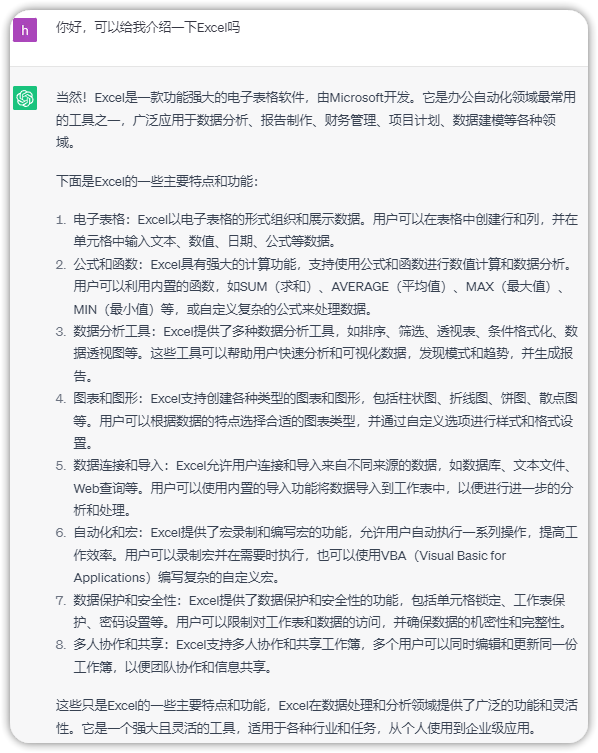
当开始新的聊天会话(或注销并重新进入)时,请记住告诉 ChatGPT,面对的问题以及背景。
2.使用 ChatGPT 编写 Excel 公式和函数
可以让 ChatGPT 解释 Excel 函数的语法并提供如何使用它们的示例。这是我问 ChatGPT 的一个例子:
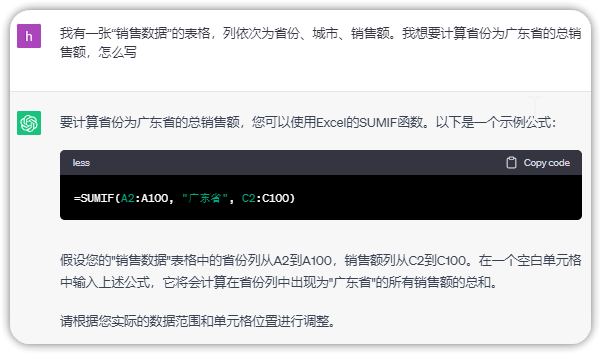
3.将 ChatGPT 与 Excel 的 VBA 和宏一起使用
如果你对 Excel 宏或不熟悉 VBA 编程语言,ChatGPT 将帮助你。与创建公式时一样,可以先询问语法和用法。可以要求 ChatGPT 为我们创建宏。不过它实际上并没有触及我们的工作簿,但它能为我们提供所需的所有步骤。这是我给 ChatGPT 的一个示例提示,让它帮我写一个 VBA 的宏:
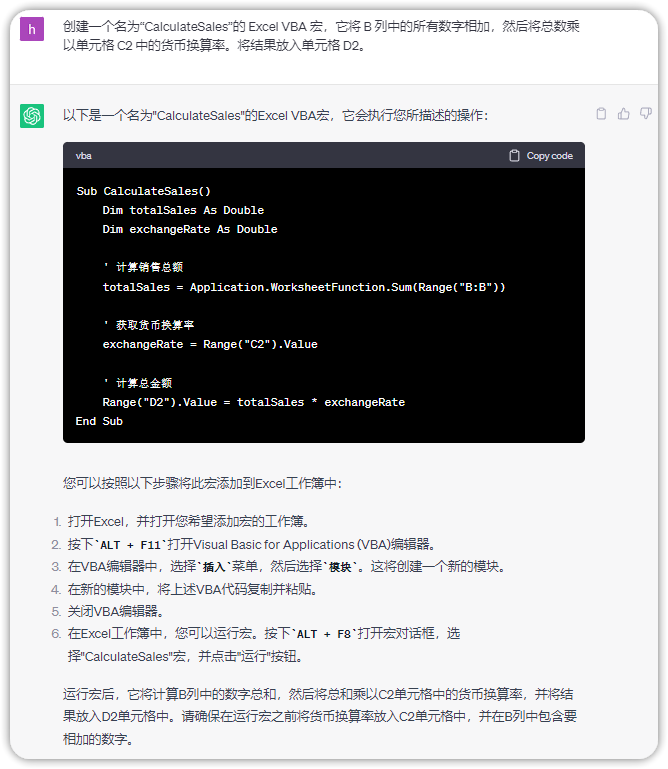
只要告诉 ChatGPT 我们需要的具体帮助或任务,无论是 Excel 的基本操作、公式的使用,还是更高级的 VBA 编程,它将为我们提供指导和解决方案。
4.如何集成 Excel 和 ChatGPT
再让我们看看将 ChatGPT 直接集成到我们的 Excel 工作簿中。 ChatGPT 提供官方 API 可以调用,一些供应商提供了 Excel 加载项,使我们可以从工作表仪表板使用该工具。这些加载项与 Excel 2016 和更新版本兼容。要查看可用内容,请执行以下步骤:
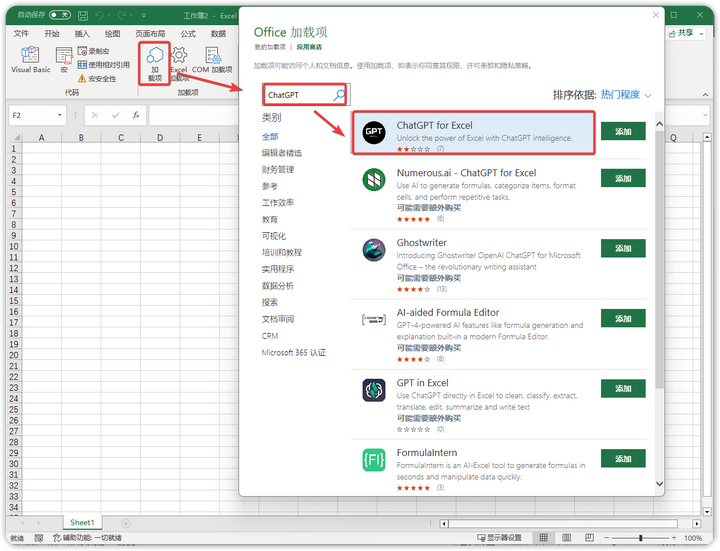
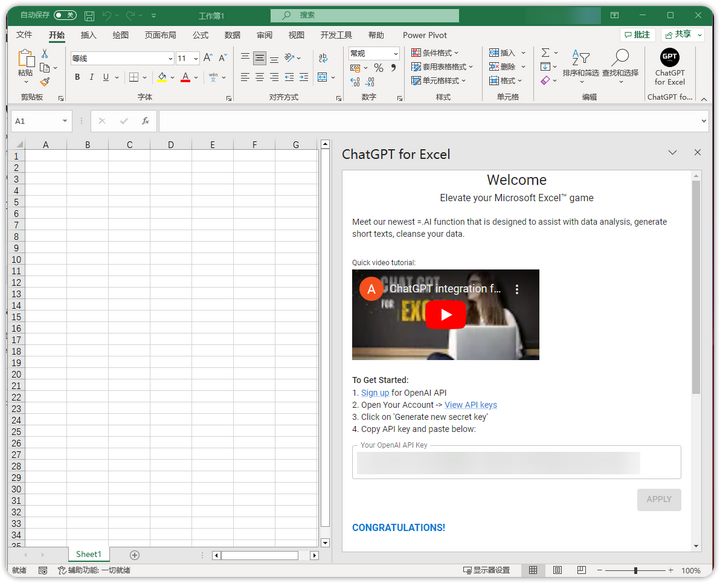
有需要的朋友可以动手实践一下,这边就不具体操作演示。需要提醒一下,ChatGPT 可以作为我们的小助手,但不能代替我们思考,不要过分依赖人工智能。之前的文章也提到,面对更加精细的逻辑分析与问题的判断,需要的是数据分析师的分析思维和逻辑思维。发现问题和价值的能力是数据分析师的真正价值所在,是程序与人类最大的区别,也是人工智能始终挂着“人工”的原因。
Excel 数据可视化工具
俗话说,“字不如表,表不如图”,图表比文字更直观、清晰,职场中也方便向上级汇报。这就是为什么我们需要可视化庞大的数据以将其从复杂变为简单、直观。
1.Excel 可视化案例
我们还可以使用 Excel 的图表,可视化我们的数据。Excel 数据可视化的几个值得夸赞的方面:
用户友好性:Excel 提供了直观且易于使用的界面,可以通过简单的拖拽、选择和调整来创建各种图表,无需编写代码或进行复杂的配置。
多样的图表类型:Excel 提供了丰富的图表类型,包括柱状图、折线图、饼图、散点图、热力图等等。
数据处理能力:用户可以使用 Excel 的公式、函数和筛选器等工具对数据进行处理、计算和筛选,从而更好地准备数据用于可视化。
交互性:Excel 的数据可视化可以通过添加交互功能增强用户体验,可以使用数据透视表、筛选器和条件格式等功能,为用户提供交互式的控制和数据切片。
下面是一些使用 Excel 进行创造性数据可视化的示例:
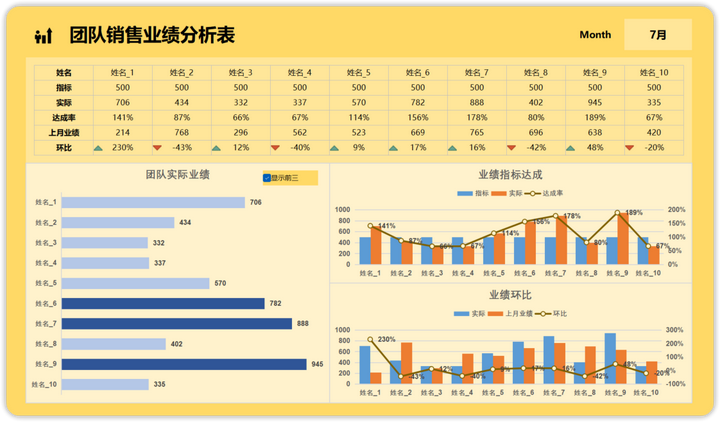
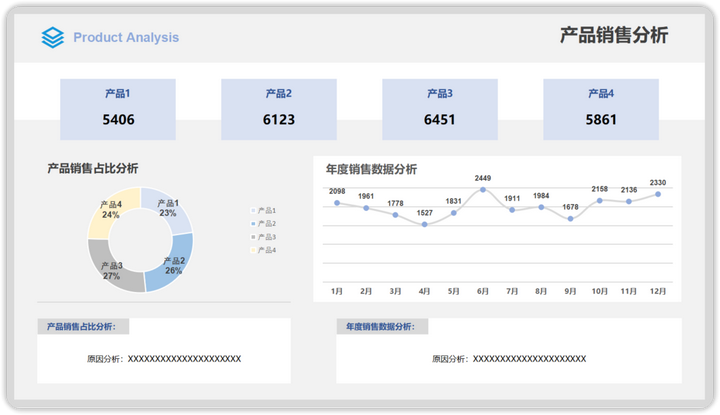
Excel 的易用性、丰富的图表类型、数据处理能力和与其他功能的集成性,为用户提供了一个的数据可视化平台。然而,对于大规模数据处理和复杂数据分析,可能需要其他专业工具或编程语言来实现更高级的功能。
2.Excel 和 商业智能 BI
Excel 单张表的数据处理量最高是 104 万条,普通电脑只要数据量达到几万条就会卡死。在数据量较多时,使用宏工具会耗占电脑较多内存,且经常出现带不动的情况。Excel 对于企业级的数据分析来说,着实有些不够用。如果 VBA 代码也无法解决数据需求,数据量太大想实现实时更新,使用 Excel 也束手无策怎么办?别担心,随着数据分析的需求越来越高,更高级的数据处理和数据分析工具应运而生,也就是现在很多公司的选择——商业智能化 BI 工具。
BI 分析工具能够快速处理海量数据,超大数据量下秒级查询,数据分析结果也能快速呈现。
相较于 Excel 较为繁琐的操作过程,借助 BI 分析工具,很多统计分析功能的公式都已内置好,可以轻松通过自助式拖拽等方式设计出丰富的可视化图表。内置仪表板模板,需要的时候随时就可以直接复用。
分析数据在 BI 可以应用于大屏展示(轮播、分屏)等,让领导无需手工干预便可对数据一目了然,且可通过移动端(手机、平板等)随时随地查看数据统计分析的成果。
之前文章里推荐过几款数据可视化工具,比如:
Power BI 拥有丰富的图库且能够制作交互式的报表;
Metabase 通过友好的用户体验和集成工具快速分析数据;
DataEase 支持多种数据源连接,可通过拖拉拽方式制作图表,并方便与他人分享。
数据可视化的技能也是很多岗位的进阶技能,是区分小白的分水岭。大家可以选择适合自己的工具进行数据可视化和分析,在数据探索的道路不断前进。
版权声明: 本文为 InfoQ 作者【Data 探险实验室】的原创文章。
原文链接:【http://xie.infoq.cn/article/6e35dd74bb05e4f25305dc624】。文章转载请联系作者。











评论